效果图

图00
UTOBAO编注:更多PS文字效果教程学习和PS制作的文字效果作品请进入优图宝PS文字特效栏目:http://www.utobao.com/news/56.html
点击下载素材
步骤1
新建一个1280像素*700像素黑色背景的文档。首先我们来制作背景图:在PS中载入碎片材质图,截取一部分,将截取的区域复制粘贴到新建的原文档中,根据原文档调整适合的长宽:

图01
使用柔边的橡皮擦工具擦除碎片贴图的边缘,如下图所示:
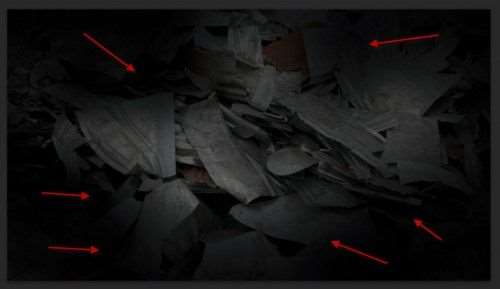
图02
在这个背景图上加上两个调整层:
(1)黑白调整层
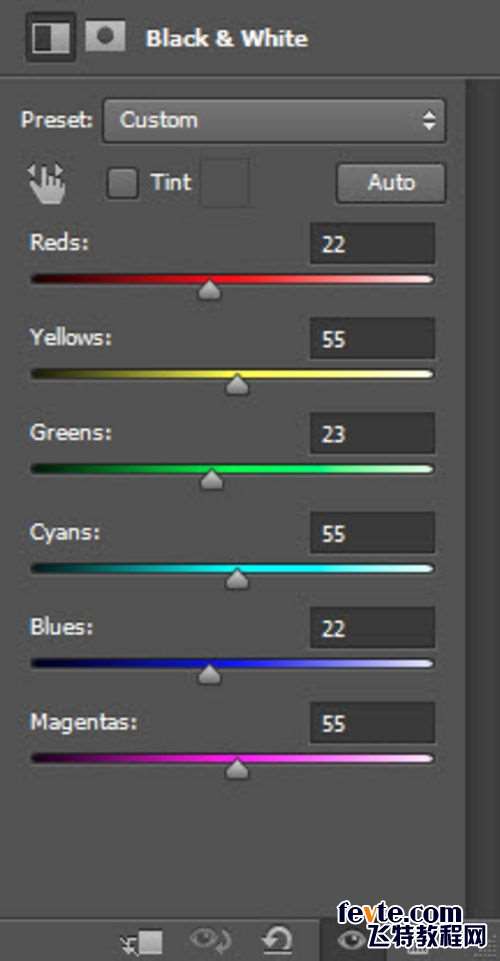
图03
(2)色阶调整层
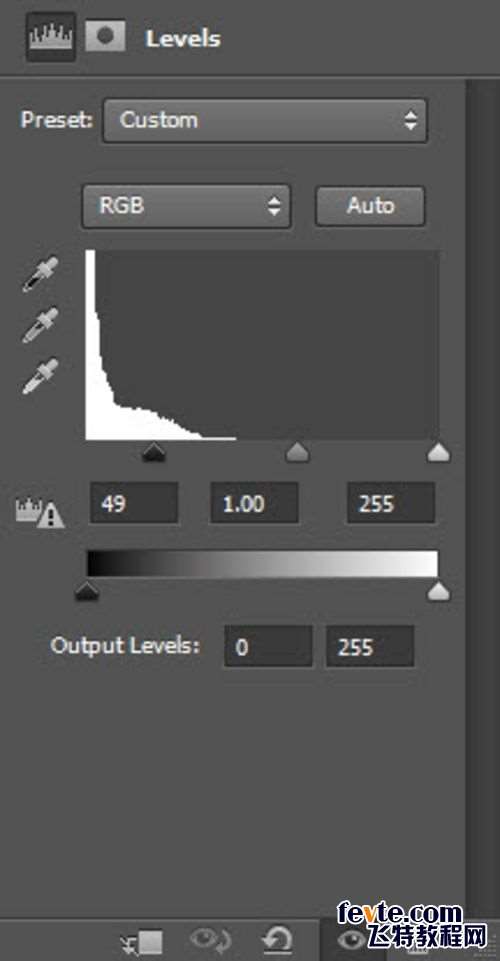
图04
给色阶调整层加上图层蒙版:
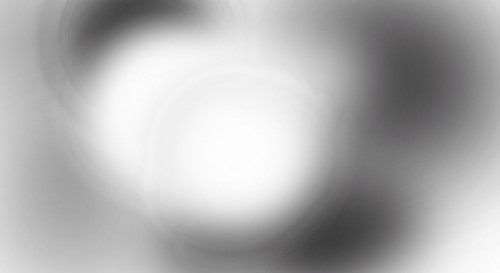
图05
做到这步的效果如下:

图06
新建一个图层,使用滤镜>渲染>云彩,在新图层底部渲染上一些云彩,降低不透明度至30%-40%左右,产生一点细微的效果即可:

图07
_ueditor_page_break_tag_
步骤2
使用刚下载的字体,在画面上输入一些文字,注意左边的字体使用浅灰色,右边的字体使用暗灰色,如下图所示:
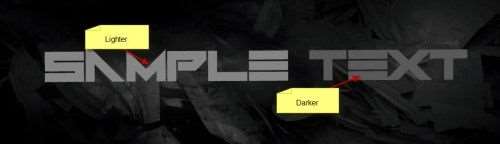
图08
给字体层加一个图层蒙版,使用柔边的画笔,调整画笔流量和不透明度各约50%,如下图,让文字的某些部分减淡:

图09
给字体层添加以下图层样式
斜面浮雕
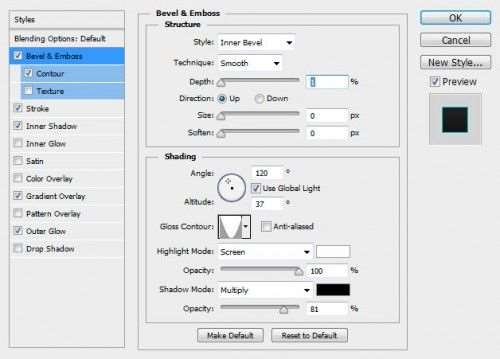
图10
等高线
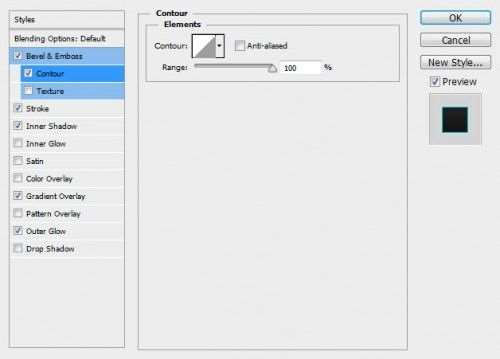
图11
描边
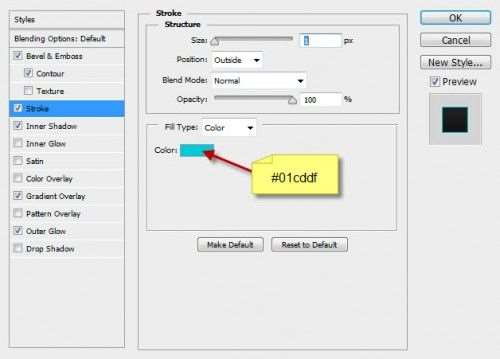
图12
内阴影
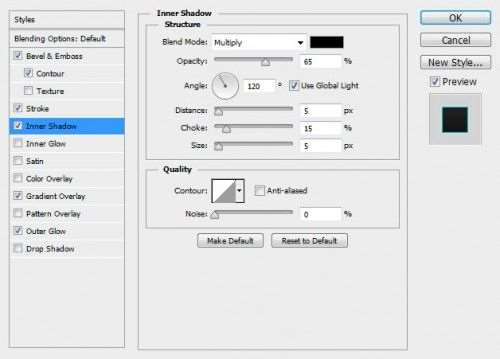
图13
渐变叠加
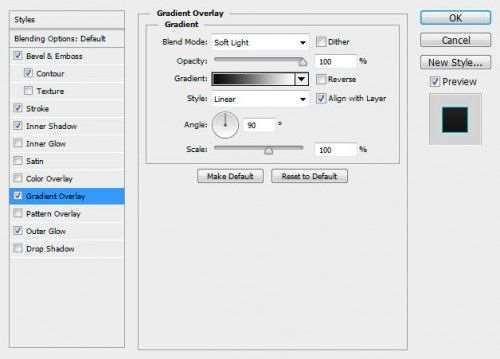
图14
外发光
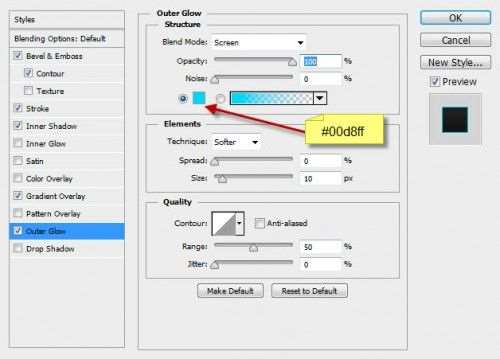
图15
_ueditor_page_break_tag_
目前的效果如下:

图16
步骤3
接下来,我们将在文字上叠加一些碎片材质贴图。载入字体层的选区,在PS中载入碎片材质图,将选区移至碎片材质图上,执行复制粘贴命令:

图17
把材质贴图复制粘贴到原文档中,稍微向右上方移动一点,产生如下效果:

图18
以新的这层材质图层作为剪切蒙版(译者注:按住alt,鼠标移至上下图层之间,待鼠标形状变化后点左键),添加以下3个调整层:
(1)黑白调整层
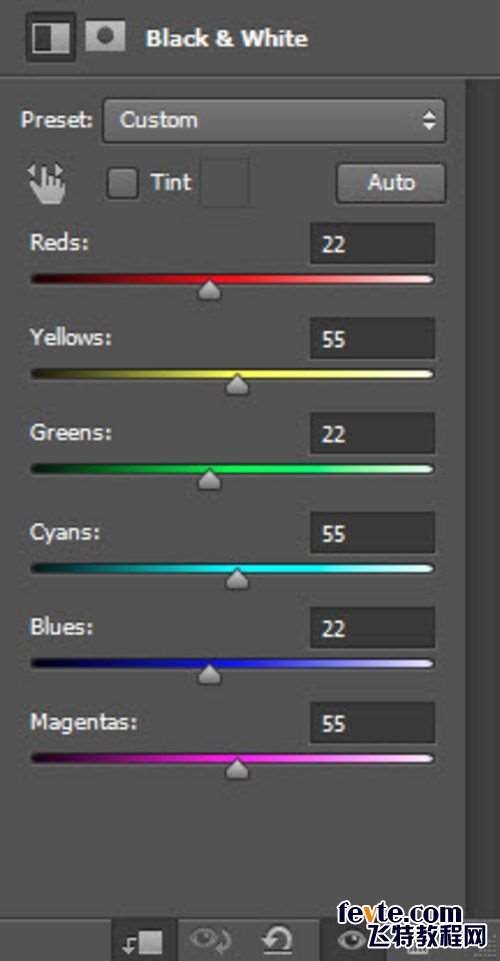
图19
(2)色阶调整层
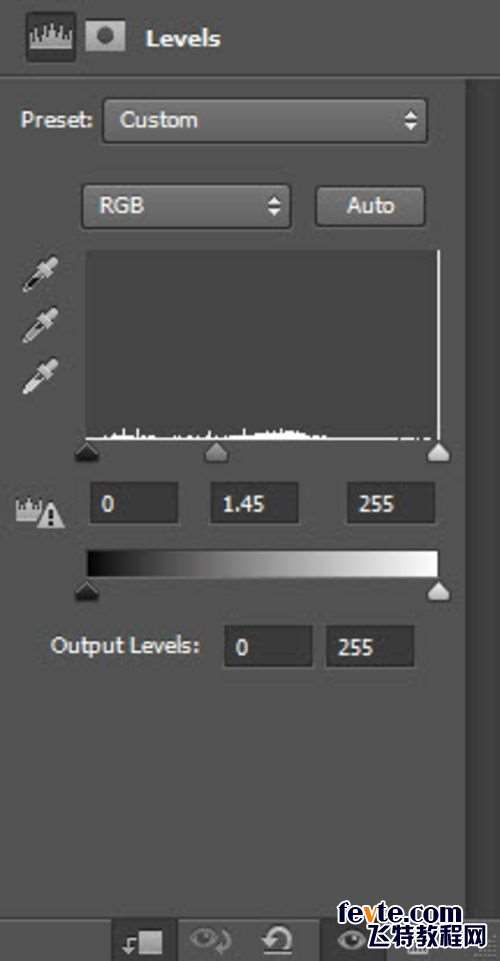
图20
_ueditor_page_break_tag_
(3)曲线调整层

图21
回到材质贴图层,给这层加个图层蒙版,使用柔边笔刷,擦除材质贴图的上半部分:

图22
目前的效果如下:

图23
步骤4:
载入闪电图片到PS中,使用套索工具,设置羽化值为30像素,选择图中闪电区域,如下所示:

图24
复制粘贴选取的闪电图像到原文档中,如下图所示,调整闪电层的黑白的参数
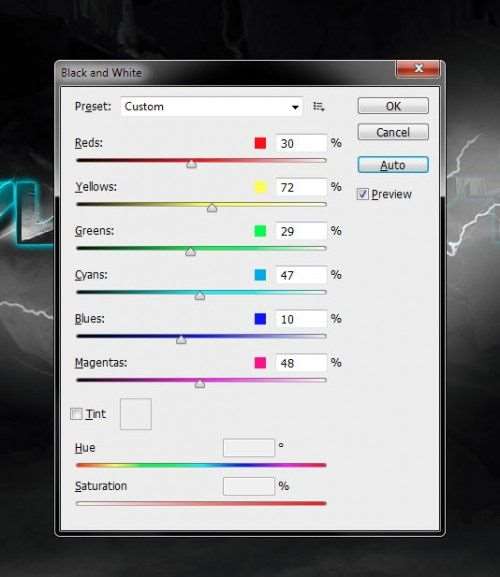
图25
然后在调整闪电层的色阶,参数如下:

图26
将达到以下效果:

图27
多复制几层闪电,缩放、排布在文字的周围,试着把图层模式调整为"颜色减淡"或"滤色"直至最佳效果。

图28
步骤5
接着,我们来加入一些横飞的金属片,给画面中制造些动感。回到那张碎片材质图,如下图所示,选取一块碎片

图29
复制粘贴到原文档,扭曲变形一下,使用柔边的橡皮将边缘减淡一些:
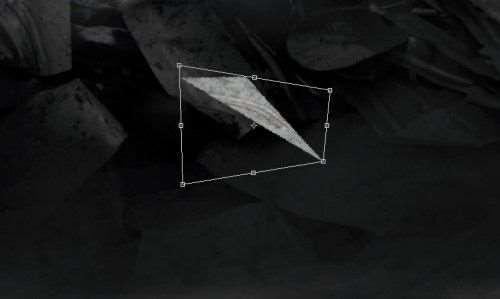
图30
_ueditor_page_break_tag_
调整该碎片层色阶,参数如下图所示:
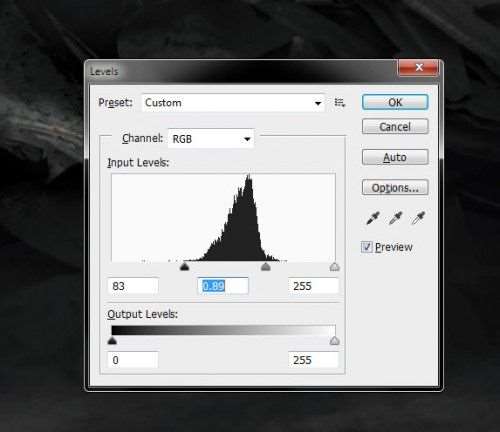
图31
再多复制几层碎片,将碎片分散摆放在画面各个位置,分别给每块飞散的碎片调整不同的不透明度和大小,以此增加图像整体的纵深感。
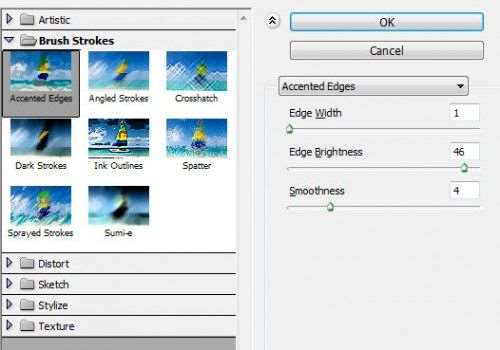
图32
步骤6
最后教大家几个绝招。我合并了文字层,添加滤镜>画笔描边>强化边缘,设置如下:

图33
这么做是为了增亮文字层的边缘

图34
在图层面板最上方添加以下两个调整层
(1)选定颜色
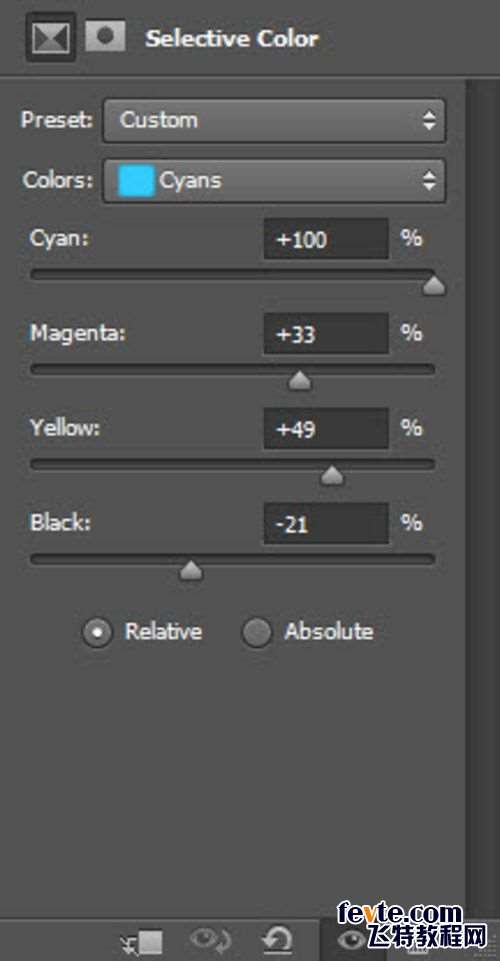
图35
_ueditor_page_break_tag_
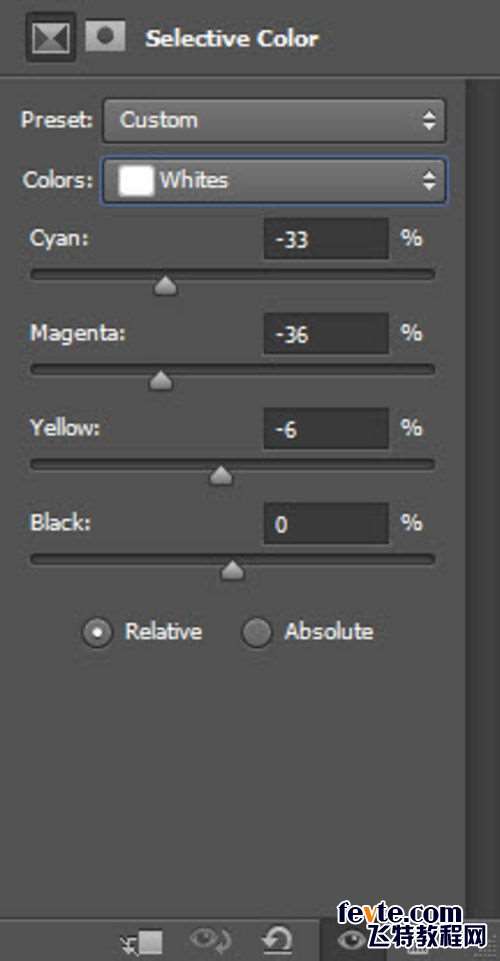
图36
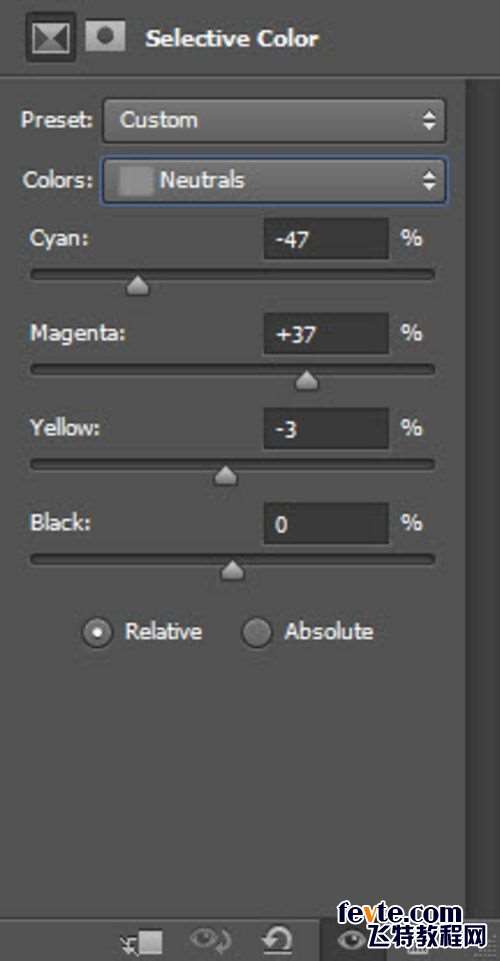
图37
(2)曲线
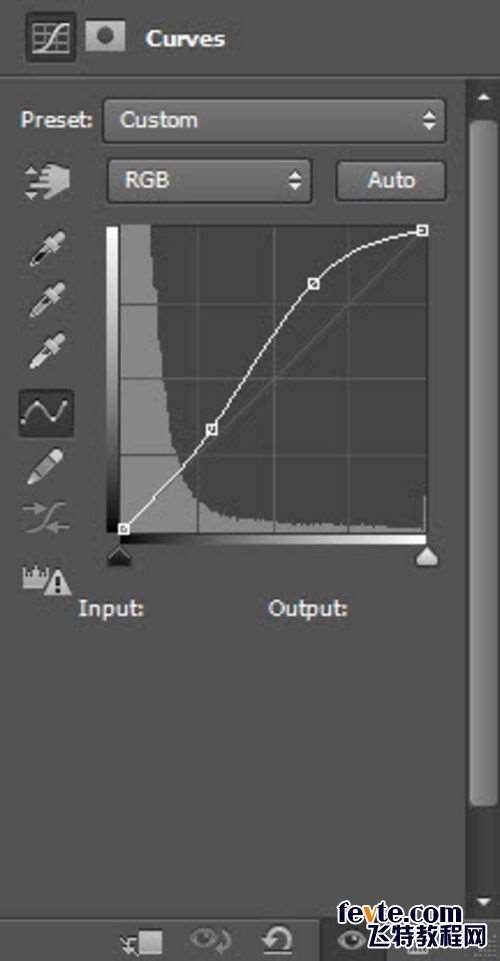
图38
大功告成,最终效果如下:

图39
UTOBAO编注:更多PS文字效果教程学习和PS制作的文字效果作品请进入优图宝PS文字特效栏目:http://www.utobao.com/news/56.html




